私は家にEIZOのEV2450をMacBook Proのセカンドディスプレイとして設置しています。セカンドディスプレイを設置した理由としては、やはり作業効率を上げたいことと、Macの性能を活かすためなのですが導入して正解でした。
関連記事: 3ヶ月使ったEIZOの液晶ディスプレイEV2450レビュー
関連記事: MacBook Pro 15インチからiMac 5K 27インチに乗り換えて感じた3つのメリット
Macはとても高価で、デザインが素晴らしいだけでなく現行販売されているMacはMacBookを除いてCore i5以上、メモリ8GB以上、SSDが標準装備なので性能としては申し分ありません。そのため、そのまま使うのはちよっともったいないんですよね。そこでまず初めに追加したいのが液晶ディスプレイです。
液晶ディスプレイを導入する理由や利点
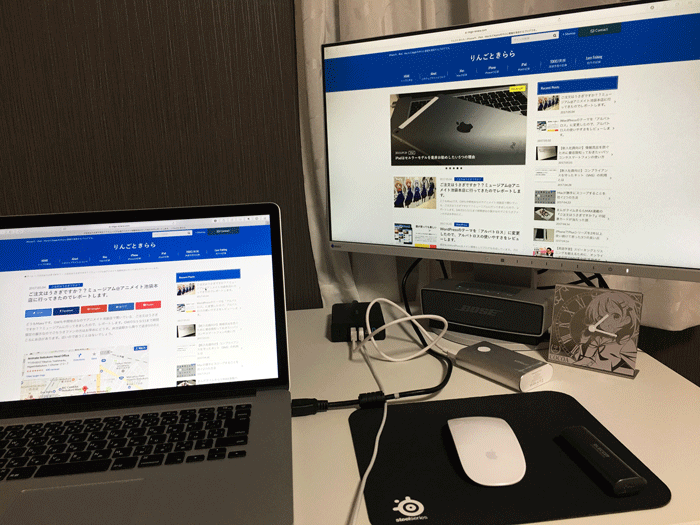
液晶ディスプレイの追加は作業性向上のため
私が使っているMacBook Pro 15インチは、液晶解像度2880x1800ですが“Retinaに最適”で設定しているため1440x900の表示解像度で使っています。この表示解像度でも特に困ることは無いのですが、同時に複数のファイルを開くのはやや窮屈な解像度です。
私の場合、MacBook ProにEV2450というEIZOのディスプレイを接続して使っており、Macの液晶+液晶ディスプレイ(1440x900+1920x1080)で、計3.36Mビクセルのとても広い表示領域で作業しています。
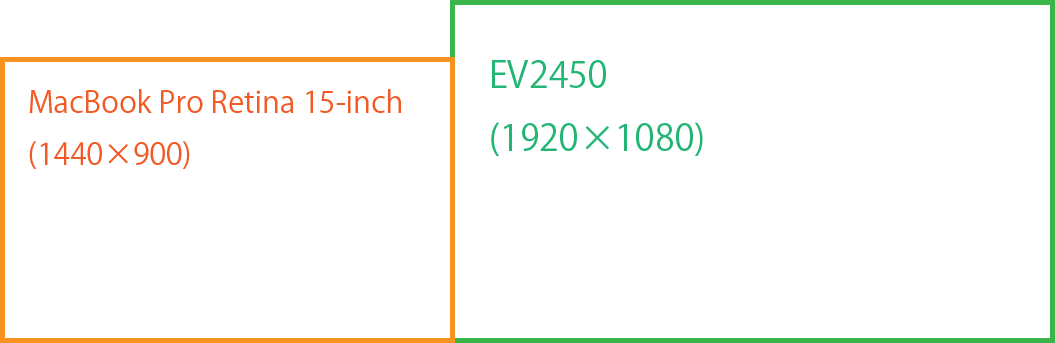
デュアルディスプレイにするベネフィットの例としてブログ作成をするときのケースを挙げてみましょう。Macの画面で画像加工や文章の下書きのEvernoteをしつつ、セカンドディスプレイではブラウザで参照したいサイトを表示させたり、Photosで写真を表示させてあげたりと、一度で2つ以上のアプリケーションを快適に表示できるのが最大のメリットでしょう。
もちろんOfficeで作業をするときには、PowerPointとExcelをそれぞれのディスプレイで同時表示できるので作業がとても楽になりました。 作業効率のアップという意味でも液晶ディスプレイの追加はおすすめできるのです。
Retinaと非Retinaによるブラウザの表示チェック
Macのラインナップは現在、MacBook Airと一部のiMacを除きRetinaディスプレイを搭載しています。RetinaディスプレイはHiDPIの技術を利用しており文字はとてもきれいなのですが、ウェブサイトによっては画像がぼやけたりする場合があり、できれば通常のディスプレイでも画像を確認したいという意図で、セカンドディスプレイでも表示チェック を行っているというわけです。
液晶ディスプレイ導入の敷居が下がった。
最近はFull HD以上の解像度を持つ液晶ディスプレイがとても手頃になりました。Amazonだと1万円台でFull HDの液晶ディスプレイが購入できます。 そのため、液晶ディスプレイの購入が敷居が低くなり、手頃に導入できるようになりました。例えばI-O DATAの20インチディスプレイは、1万円ちょっとの一昔前では考えられなかった値段で買えてしまいます。
引用:I-O DATA モニター ディスプレイ EX-LD2071TB 20.7型
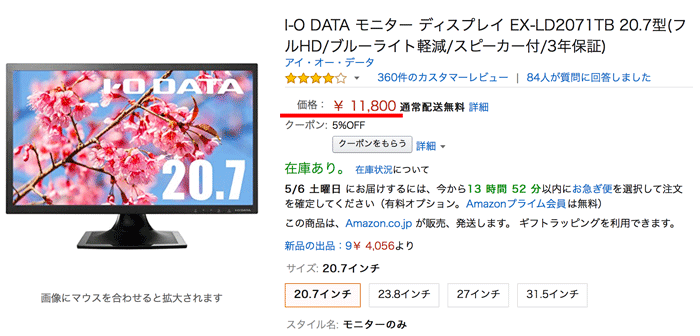
ちなみに、仕事などで長時間利用することを考えると、 品質や保証の面から私はEIZOのディスプレイを推奨しています。現に私はEIZOのEV2450を1年半ほど利用していますが、目が疲れず快適に作業を行っています。
あとがき
Macの周辺機器は、マウスやスピーカー、ケースなどを挙げる人も多いかもしれませんが、私は液晶ディスプレイを強くおすすめしたい です。
1度デュアルディスプレイに慣れるともう戻れないくらい便利なので、Macをもっと快適に使いたいという方は、液晶ディスプレイを導入してみてはいかがでしょうか。

